iPhone7に機種変更した後、今まで利用していたiPhoneのデータ消去方法
携帯電話の代表がガラケーからスマホにシフトして以降、新商品の発表されるタイミングが早くなっています。ユーザーが新しい製品例えばiPhone7などをいち早く手にできるという利点もありますが、持っている機種がすぐに古くなってしまうということもあります。機種変更の頻度が高くなれば、データを移す作業もよくやることになります。その際心配になるのは、「移したいデータが無事に移行されるか」や「残したくない個人情報が完全に消えているか」などだと思います。iPhoneを初期化作業をしたとしても、悪用しようとしている人にとっては、簡単にデータを取り出せる状態かもしれません。身に覚えのないところで個人情報が悪用され、詐欺などの被害に遭ったら怖いですよね。そこで、今回はiPhone7に機種変更後、古いiPhoneのデータを完全に消去するソフト「dr.fone-iPhoneデータ消去」をご紹介します。
古いiPhoneのデータを完全に消去するソフトは無料体験が可能です。まずはパソコンにダウンロードしてお試しください。
iPhone7に機種変更した際、初期化でiPhoneデータを消去
iPhoneのデータを消去する方法は、デバイスを操作して直接行うのとiTunesを経由して行う2通りがあります。まず、iPhone単体でデータを消す方法です。「設定」のアイコンをタップし、「一般」、「リセット」の順に進みます。リセット項目の上から2番目「すべてのコンテンツと設定を消去」をタップします。「iPhoneを消去」というコマンドが2回表示されるので、問題なければ2回ともタップしてください。すぐにiPhoneの初期化作業が始まります。しばらく待って、初期設定の画面が出てくれば、無事に完了した証拠です。
それでは、iTunesを経由したiPhoneデータの消去方法です。最初に、データを消去したいiPhoneとiTunesがインストールされているパソコンをUSBケーブル(純正が望ましい)で接続しましょう。パソコンでiTunesを開き、iPhoneのアイコンをクリックします。「概要」タブに移動し、「iPhoneを復元」をクリックします。確認画面で再度「復元」をクリックしてください。そして、「次へ」をクリックすると、すべてのデータが消去されます。
「dr.fone-iPhoneデータ消去」で古いiPhone端末のデータを完全に削除する手順
「dr.fone-iPhoneデータ消去」は名前の通り、iPhoneデバイスのデータを完全に消去することができます。データを消すためだけにソフトを購入することは考えにくいかもしれませんが、その他にも機能があります。保存されているデータを圧縮して空き容量を増やすことやデバイスの操作を快適にするワンクリッククリーンアップの実行などです。なんと、これらの機能を3000円以下のお手軽プライスで利用できるのです。無料体験版も用意されており、累計300万人以上が試しています。
iOSデバイスのデータをすべて消去する方法をご紹介
STEP1:まず、メイン画面の「データ消去」機能をクリックして、パソコンにUSBケーブルでiPhoneを繋ぎます。

STEP2:iOSデバイスをPCに接続して、「すべてのデータを消去」を選択します。

STEP3:iPhoneが認識された後、以下の画面が出てきます。まずはご提示のように「000000」を入力してください。

STEP4:その後、「今すぐ消去」をクリックして、データ消去作業が始まります。

とても簡単にiPhoneのデータを完全消去できることが分かっていただけたと思います。社会では、個人情報の漏洩防止が声高に叫ばれるようになりました。仕事はもちろん、プライベートでも個人情報の扱いに細心の注意を払っていることでしょう。しかし、情報漏れは完全になくなっていません。用心するに越したことはないはずです。「dr.fone-iPhoneデータ消去」を手に入れて、セキュリティー対策を万全にしてみてはいかがでしょうか?





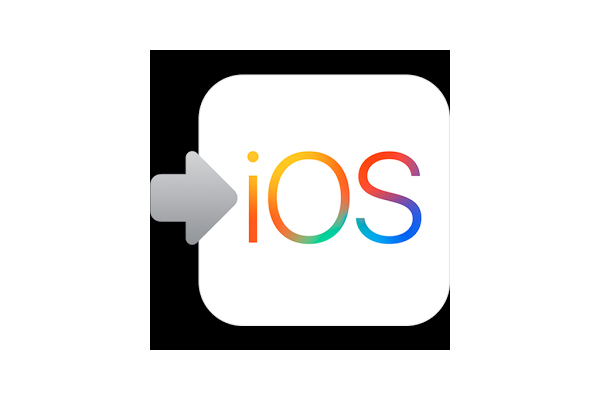

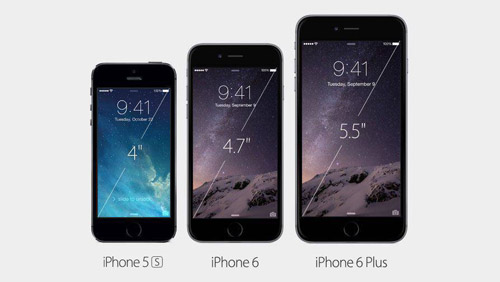

akira
Editor
コメント(0)